本地调试
本地调试比较简单,请参考VSCode官方文档
远程调试
进行远端调试的需要满足一下几个条件:
- 本地和远端有相同的源码
- 本地和远端都安装
ptvsd版本是3.0.0 - 配置远端服务器,开启调试端口权限
- 远端源代码中添加
ptvsd相关代码 - 本地源代码中添加 注释了的
ptvsd相关代码,保证与远端行数相同 - 本地VSCode配置
具体步骤如下:
本地虚拟环境配置
将源代码下载到本地,在本地搭建虚拟环境
1 | #进入项目根目录,创建虚拟环境 |
配置VSCode
在虚拟环境下运行下面两条命令,用来获取当前虚拟环境下的 Python 解释器路径和 Python 包安装路径
1 |
|
将上面两条命令的结果加入到VSCode的配置文件中,让 VSCode 知道用哪个 Python 解释器,去哪里寻找模块做代码索引和补全提示
打开VSCode配置文件的步骤如下图所示:
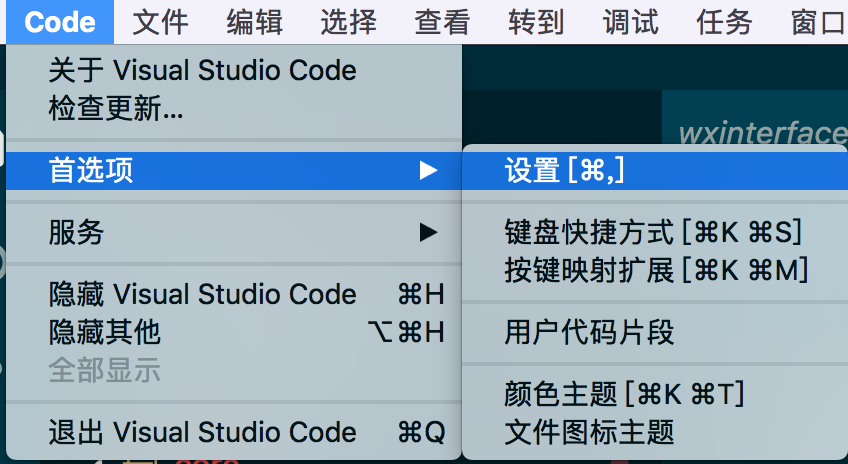
将下面内容添加到settings.json中
1 | { |
配置完上面的操作后,就可以在本地运行下载的python程序了
阿里云开启一个端口用于调试
远端代码是放在阿里云服务器上的,调试的时候需要一个调试的端口,如果你不开启这个端口的访问权限默认是无法访问的,所以这里需要配置一下阿里云的安全规则
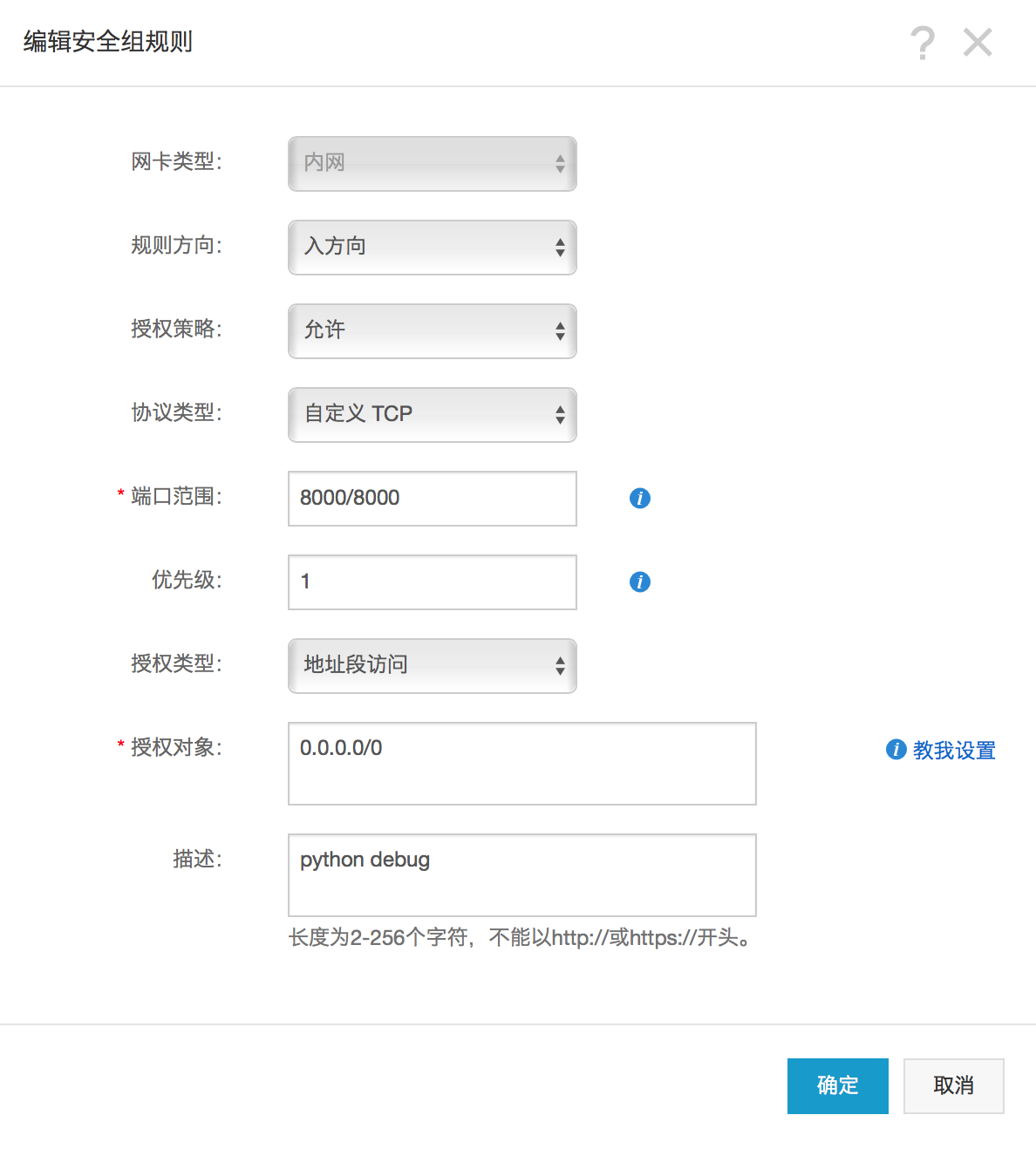
上图显示我配置了8000端口用于python的debug
添加远程调试的代码
在远端的源码的入口文件中添加如下代码:1
2
3
4
5
6
7
8
9import ptvsd
# Allow other computers to attach to ptvsd at this IP address and port, using the secret
ptvsd.enable_attach("aaa", address = ('0.0.0.0', 8000))#也可以把0.0.0.0换成服务器的私有ip
# Pause the program until a remote debugger is attached
ptvsd.wait_for_attach()
import time
time.sleep(5)
print('test')
如果只是添加上面的代码无法调试子线程的代码,所以要改成下面的:
1 | import ptvsd |
相应的本地代码也要加上上面的代码,不过要将他们都注释掉,在本地添加这些代码只是为了保证行数的一致性
本地VSCode中DEBUG的配置
打开VSCode debug的配置
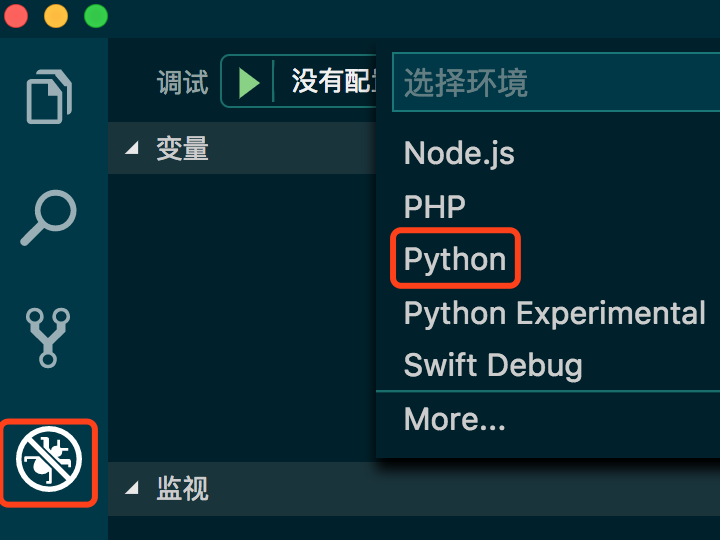
在配置文件中添加如下配置:
1 | { |
至此配置完成,服务器启动程序后,就可以在本地通过fn+F5进行调试了
参考
Python debugging configurations in VS Code
使用 VS Code 远程调试 Python 程序